ワードプレスのブロックエディタ編集画面でパーマリンク(記事URL)がどこか解説
ワードプレスのすでに公開済み記事をブロックエディタ(グーテンベルク)で編集中に、現在公開されている表示内容をパーマリンク(記事URL)から確認したい場合があります。
そんな場合にブロックエディタから、パーマリンクが編集画面のどこにあるか解説します。
ワードプレスの編集はブロックエディタに
ブログCMSのWordpressはバージョン5になってから、記事編集画面に大きく変更が加えられました。
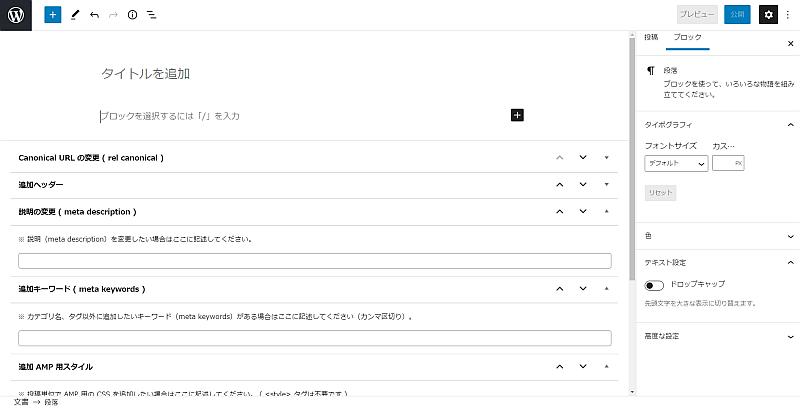
グーテンベルクと呼ばれるブロックエディタです。
これまでのワードプレスの記事編集画面とは大きく異なっており、登場当初は多くのワードプレスユーザーが困惑しました。
今はブロックエディタが登場してから、かなり経過したため、多くのユーザーが利用するようになっています。
ブロックエディタは記事URLはどこ?
ブロックエディタを利用していて、困惑するのが当該記事の記事URLがどこに掲載されているかということです。
従来のワードプレスのエディタ(クラシックエディタ)では、公開済み記事の編集画面で、タイトル直下に記事URL(パーマリンク)が表示されていました。

そのため、公開済みの記事を編集している際に、現在の記事表示がどうなっているか確認するにはパーマリンクから簡単に操作することができました。
しかし、ワードプレスのブロックエディタでは、UIデザインが大きく変更されており、記事下にパーマリンクがなくなっています。
公開済み記事は更新後「投稿を表示」で表示できるが…
すでにワードプレスで公開している記事が何か見るための方法は、更新ボタンを押すと表示される「投稿を表示」から、記事ページにアクセスできます。
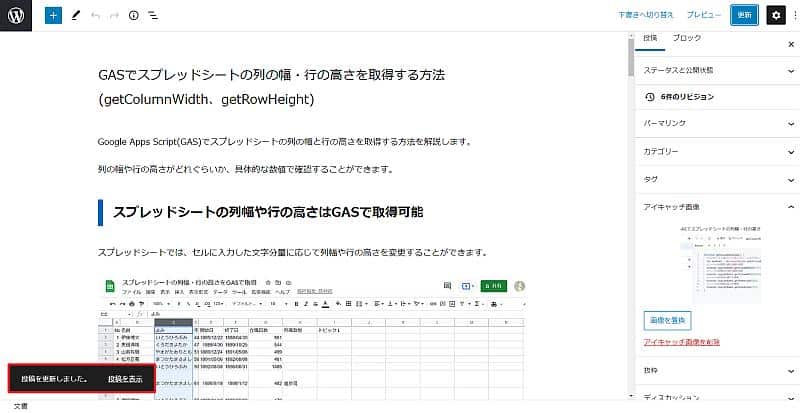
しかし、この方法には問題点があります。
現在編集している内容と、編集前の内容を見比べたい場合に一度記事更新する必要があるからです。
元記事と修正中の記事を比較したいのに、更新をしてしまうと同じ内容に変更されてしまいます。
そのため、別タブでサイトにアクセスし、当該記事ページを開く必要があります。
わざわざこのために上記の操作をするのは負担です。
そこで、ワードプレスのブロックエディタで記事URLのパーマリンクがどこにあるか、調べました。
ブロックエディタのパーマリンクの場所を解説
ワードプレスのブロックエディタ上のパーマリンクの位置を確認したところ、場所を発見しました。
クラシックエディタのようにタイトル直下のメインカラムにあるのではなく、右ナビに並べられていました。
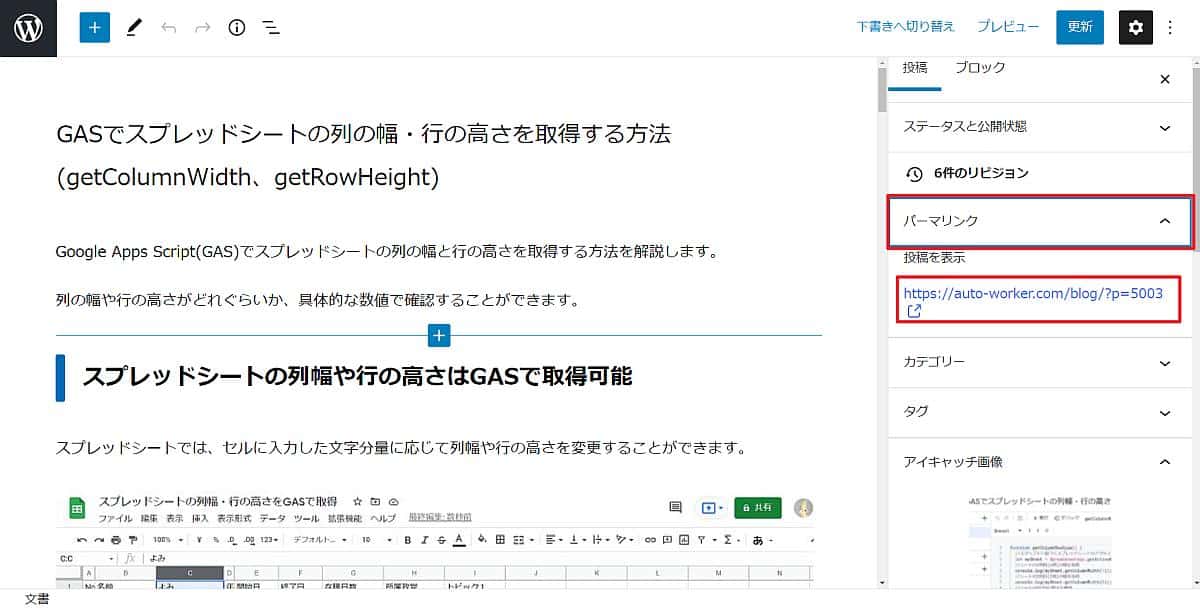
このように、右ナビの投稿記事の設定項目の中に「パーマリンク」が用意されていました。
そのパーマリンクをクリックすると、投稿を表示と記載されたあとに記事URLが表示されています。
別タブで開くリンク形式になっているため、パーマリンクをクリックすれば、公開済み記事はすぐに記事をチェック可能です。
まとめ・終わりに
今回、ワードプレスのブロックエディタで、公開済み記事を編集している際に、その記事のURLリンクがある場所を紹介しました。
グーテンベルクとも呼ばれるブロックエディタは、長年利用してきた旧編集画面(クラシックエディタ)と比べると、分かりにくい点があります。
特に公開記事のURLは、クラシックエディタでは、編集記事の上部にあったため、とても見つけやすかったです。
しかし、ブロックエディタでは、パソコンだと右ナビにあるパーマリンクのモジュールの中に配置されています。
一度覚えておけば、ブロックエディタでも公開済み記事の編集中に、元記事を簡単に参照できるので、覚えておきましょう。
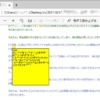
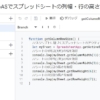
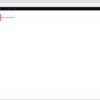
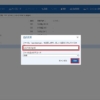

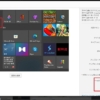
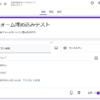
















ディスカッション
コメント一覧
まだ、コメントがありません